
【cad2004】是一款很多用户都在用的专业画图软件,功能真的是超级丰富的,很多操作都可以帮助你快速完成画图!通过三维建模,你可以轻松创建出各种立体图形,提供了丰富的编辑功能,如移动、复制、缩放、旋转等,让你可以更加灵活地调整设计作品。
【怎么新建图层】
打开安装好的cad2004,点击软件左上方如图所示的图层管理器图标
之后在新窗口中点击“新建”按钮
之后在下方涂层列表中会出现刚刚新建的图层,我们先设置图层的颜色
之后设置图层的线型,如果默认选项中没有需要的,可以点击“加载”按钮来选择添加线型文件
之后再选择图层的线宽,调整至合适的宽度即可
这样一个新图层就建好了,我们可以从图层管理器图标后方的下拉菜单中看到刚刚新建的图层
【怎么拖动图形】
在cad2004使用过程中,会有许多需要将图形拖动位置的情况,比如我们需要将下图左侧的图形与右侧的十字图形结合在一起,该怎么办呢
首先我们单击键盘上的“m”键(注意使用英文输入法),这个快捷键表示“move(移动)”命令,之后选中需要移动的图形的任意一个基准点,包括端点和中点等
之后选中的基点会随着鼠标光标移动,我们将鼠标光标移动到十字图形的中心点,并单击鼠标左键,这样整个图形就移动过去了
之后可以用同样的方法来移动其他的图形,可以选择不同的基点,快来试试吧
【怎么让画的图形与一条线段平行】
我们可以通过偏移命令来实现,首先输入“offset”命令,之后输入便宜的距离,即平行图形与线段的距离
之后点击需要参照平行的线段,这时该线段会变成虚线,之后在线段的上方或下方点击鼠标左键,线段就会在对应的方向得出平行线
之后我们将图形与得出的平行线对齐即可
1、鼠标右击本站下载的软件,选择解压,这个大家根据自己的喜好选择解压即可。
2、打开解压后的文件夹,鼠标右击【setup】选择【以管理员身份运行】。
3、点击【安装】。
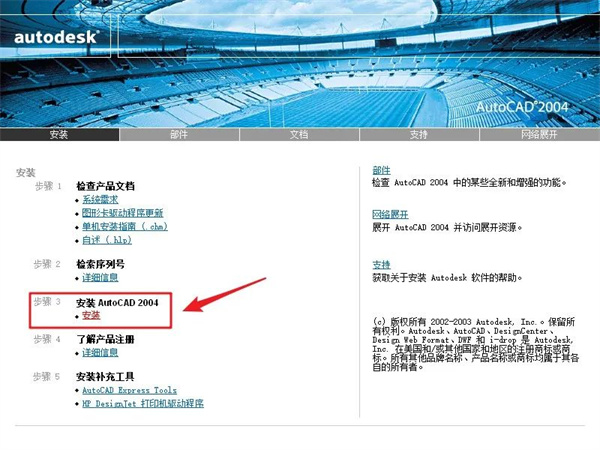
4、点击【下一步】。
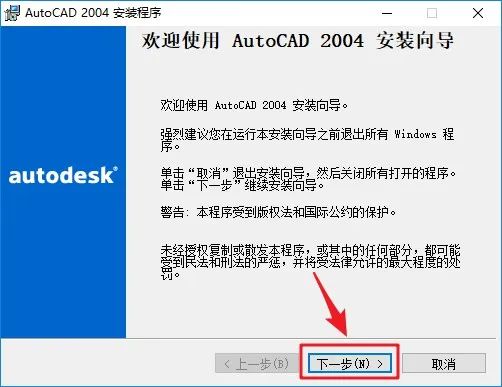
5、选择【我接受】,点击【下一步】。
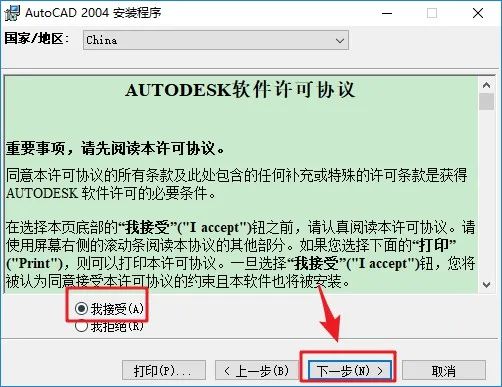
6、输入序列号【000-00000000】,点击【下一步】。
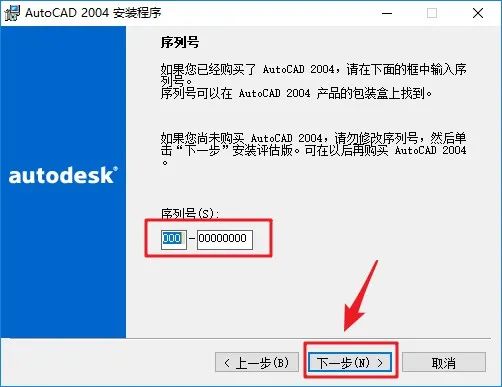
7、输入【姓氏、名字、组织、代理商、代理商电话】(可随便填写),点击【下一步】。
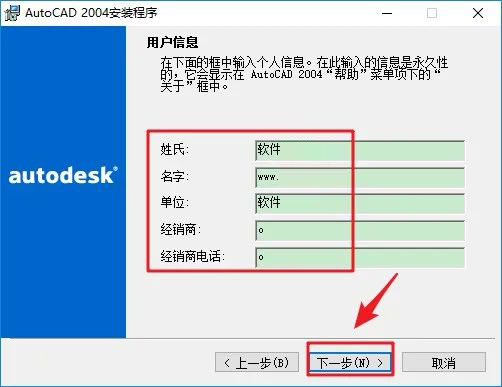
8、选择【完全】,点击【下一步】。
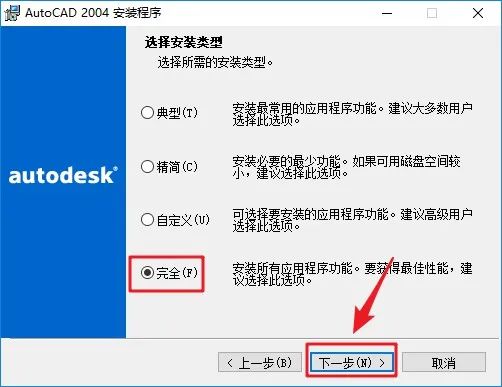
9、点击【浏览】可更改安装位置(建议不要安装在C盘,可以在D盘或其它磁盘下新建一个“CAD2004”文件夹。注:安装路径中不能有中文),点击【下一步】。
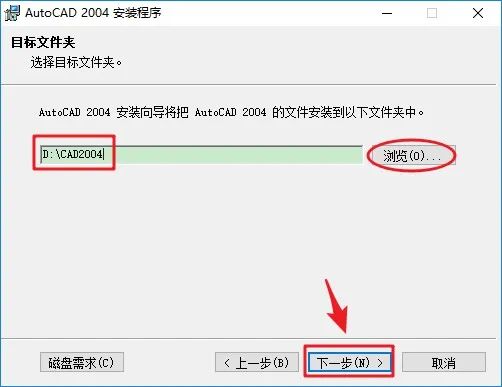
10、点击【下一步】。
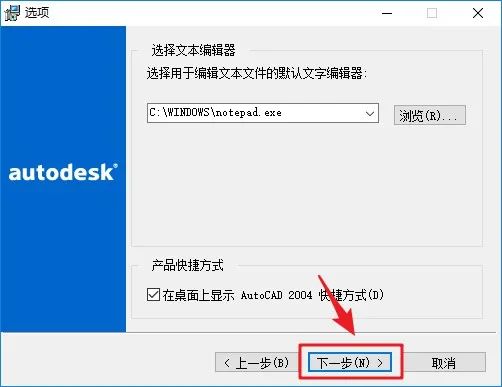
11、点击【下一步】。
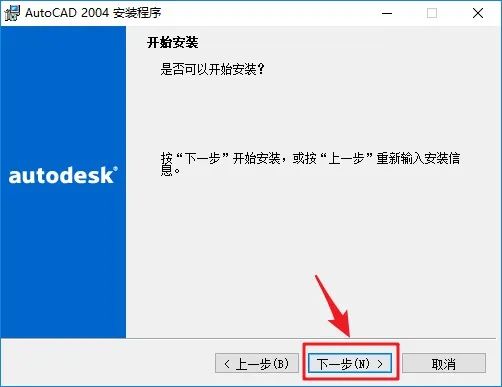
12、软件安装中(大约需要2分钟)。
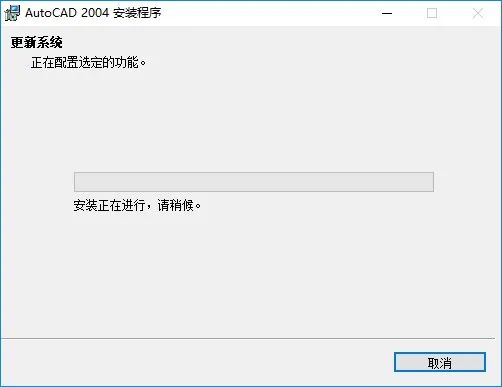
13、取消勾选【是,我想现在阅读……】,点击【完成】。
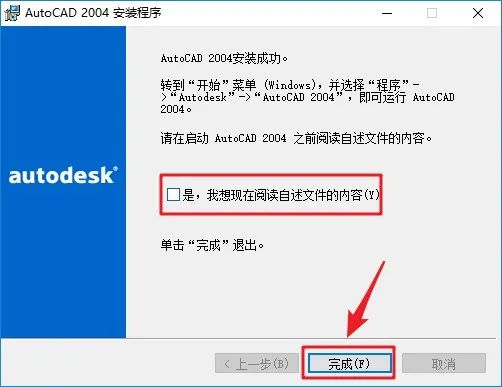
14、打开安装包解压后的【CAD2004】文件夹,双击打开【补丁】文件夹。
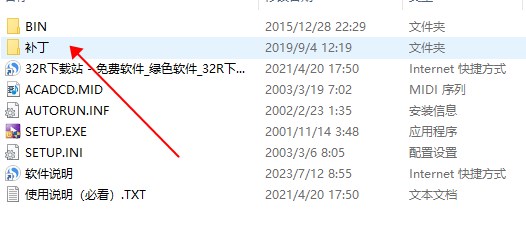
15、双击【adeskcn】。
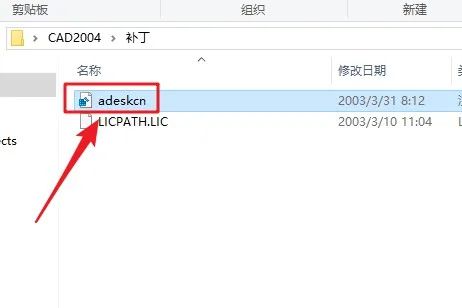
16、点击【是】。
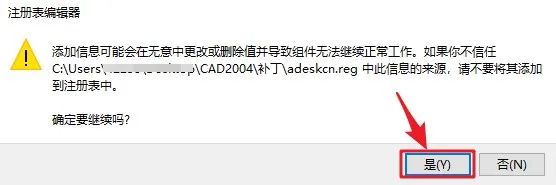
18、鼠标右击【LICPATH】选择【复制】。
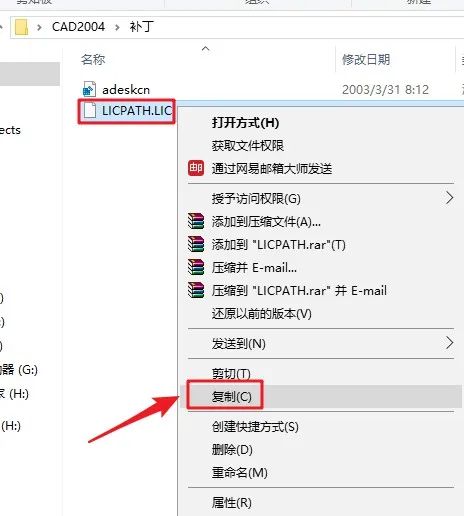
19、鼠标右击桌面【AutoCAD 2004 - Simplified Chinese】图标选择【打开文件所在的位置】。
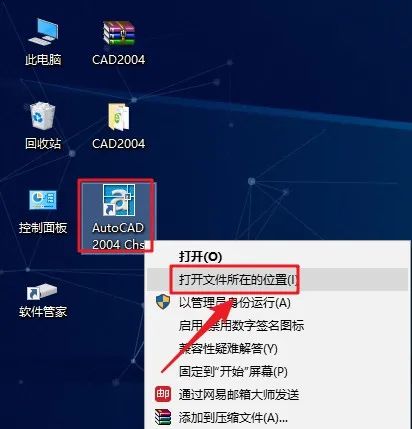
20、在空白处鼠标右击选择【粘贴】。
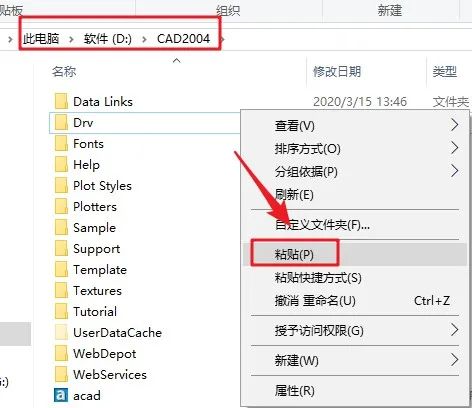
21、双击桌面桌面【AutoCAD 2004 - Simplified Chinese】图标启动软件。
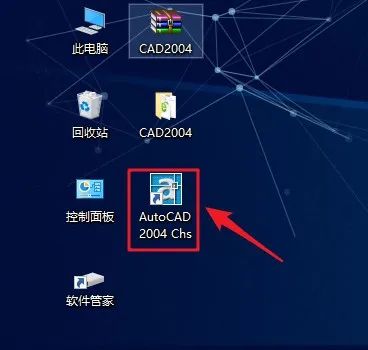
22、安装成功。

经过不断的完美,已经成为国际上广为流行的绘图工具。具有完善的图形绘制功能、强大的图形编辑功能、可采用多种方式进行二次开发或用户定制、可进行多种图形格式的转换,具有较强的数据交换能力,同时支持多种硬件设备和操作平台。
支持多种操作平台
有强大的图形编辑功能
具有完善的图形绘制功能
可以采用多种方式进行二次开发或用户定制
可以进行多种图形格式的转换,具有较强的数据交换能力

 AutoCAD2020中文版
1.44GB/ 商务办公 /
10
查看
AutoCAD2020中文版
1.44GB/ 商务办公 /
10
查看
 cad2010注册机
18.9MB/ 商务办公 /
10
查看
cad2010注册机
18.9MB/ 商务办公 /
10
查看
 成免费crm手机版
79.3MB/ 商务办公 /
10
查看
成免费crm手机版
79.3MB/ 商务办公 /
10
查看
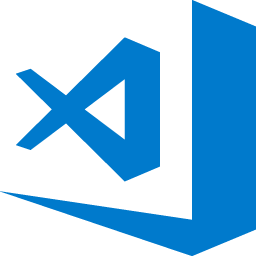 vscode官网版
88.8MB/ 商务办公 /
10
查看
vscode官网版
88.8MB/ 商务办公 /
10
查看
 宝宝玩英语
63.1MB/ 商务办公 /
10
查看
宝宝玩英语
63.1MB/ 商务办公 /
10
查看
 招商易2.0.20安卓版
35.4MB/ 商务办公 /
10
查看
招商易2.0.20安卓版
35.4MB/ 商务办公 /
10
查看
 优志愿高考填报系统
7.2MB/ 商务办公 /
10
查看
优志愿高考填报系统
7.2MB/ 商务办公 /
10
查看
 易企改
25.2MB/ 商务办公 /
10
查看
易企改
25.2MB/ 商务办公 /
10
查看
 秒租办公
21.2MB/ 商务办公 /
10
查看
秒租办公
21.2MB/ 商务办公 /
10
查看
